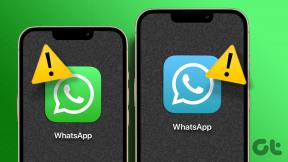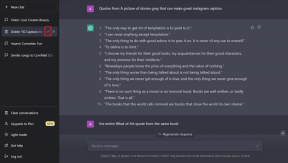Por que o Firefox está inativo?
Miscelânea / / August 22, 2022

Depois do Google Chrome, Safari e Edge, um navegador que é estranhamente popular é o Mozilla Firefox. É conhecido por sua plataforma de código aberto e segurança. Usuários preocupados com seus dados e atividades de navegação usam o Firefox. Em troca de fornecer serviço gratuito, o Google Chrome e a maioria dos outros navegadores coletam uma quantidade considerável de dados para anúncios. No entanto, no caso do Firefox, ele coleta alguns dados para melhorar a experiência de navegação, o que é opcional e pode ser desativado, mas nada em nosso mundo é perfeito ou isento de erros. É irritante quando você não consegue carregar um site no Firefox. Se você também está lidando com o mesmo problema e questionando por que o Firefox está inativo, você está no lugar certo. Nós trazemos-lhe o guia perfeito que irá ajudá-lo a corrigir o problema do Mozilla Firefox ao carregar a página e o código de erro SSL error fraco servidor ephemeral dh key issues.
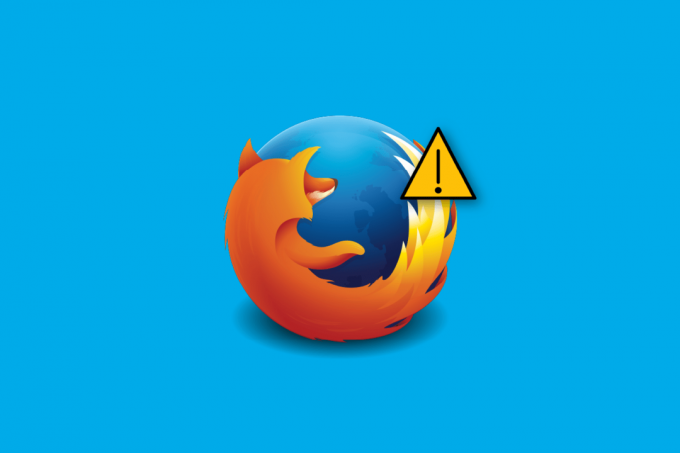
Conteúdo
- Por que o Firefox está inativo?
- Como corrigir o problema de carregamento da página do Mozilla Firefox
- Método 1: Reinicie o PC
- Método 2: Atualize o Firefox
- Método 3: Atualize o Firefox
- Método 4: Reinicie o Firefox no modo de solução de problemas
- Método 5: remover cookies e cache
- Método 6: Reinstale o Firefox
- Método 7: Definir substituto de host de fallback inseguro
- Método 8: alterar as configurações de SSL3
Por que o Firefox está inativo?
Abaixo estão listados os motivos que levam ao seguinte problema:
- Cache do navegador
- Conectividade de rede
- Complementos ou extensões conflitantes
Como corrigir o problema de carregamento da página do Mozilla Firefox
Listamos todos os métodos de solução de problemas possíveis para corrigir o problema abaixo.
Método 1: Reinicie o PC
Este método é bem conhecido e praticado por todos. Se encontrarmos alguma dificuldade, reiniciamos imediatamente o aplicativo ou o sistema. Portanto, reinicie sua máquina e veja se a página de carregamento do problema do Mozilla Firefox foi corrigida. Se não, vamos tentar outro método.
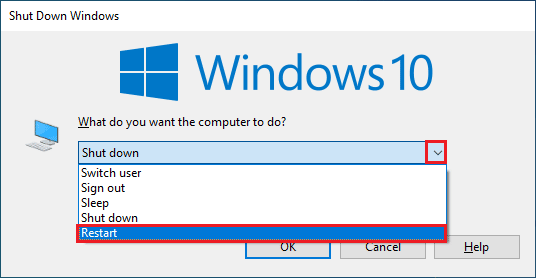
Método 2: Atualize o Firefox
É recomendável que você sempre mantenha a opção de atualização automática habilitada para que, se houver um erro de segurança ou bugs, os desenvolvedores possam corrigi-lo rapidamente e lançar uma nova atualização. Para habilitar o recurso de atualização automática, faça o seguinte:
1. Abra o Firefox e clique no botão Ícone de hambúrguer ou três linhas no canto superior direito.
2. A seguir, vá para Definições.

3. Na guia Geral, role para baixo e vá para o Atualizações do Firefox seção.
4. Em seguida, clique em Reinicie para atualizar o Firefox e ligue o Instalar atualizações automaticamente opção clicando nela.
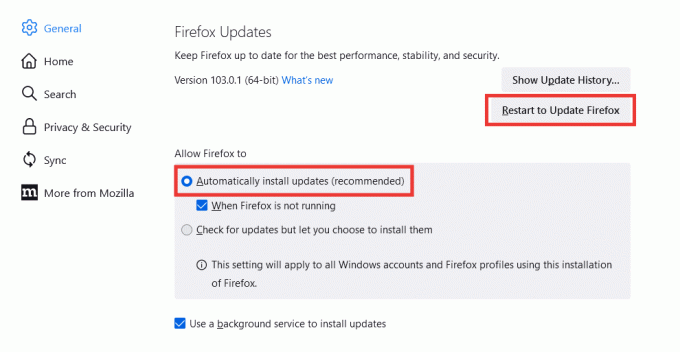
Leia também:Corrigir sem som no Firefox no Windows 10
Método 3: Atualize o Firefox
Como atualizamos a página da Web quando enfrentamos alguma dificuldade para navegar nela ou quando o site congela. Da mesma forma, também existe uma opção de atualização para todo o navegador Firefox. A opção de atualização irá redefinir todas as configurações do Firefox de volta ao seu estado padrão e pode corrigir o erro da página de carregamento do problema do Mozilla Firefox.
Observação: este método não afetará seu histórico de navegação, favoritos, cookies ou senhas salvas. Temas e extensões, juntamente com quaisquer personalizações, serão apagados. Antes do processo de atualização, o Firefox reunirá todos os seus dados antigos e os colocará em uma pasta chamada Dados Antigos do Firefox.
1. Abra o Firefox e clique no botão Ícone de hambúrguer ou três linhas no canto superior direito.
2. Clique em Ajuda.

3. Em seguida, clique em Modo de solução de problemas.

4. Agora, clique em Reiniciar.

5. Agora, clique em Atualize o Firefox.
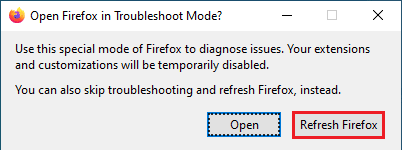
6. No prompt que aparece clique em Atualizar Firefox mais uma vez.

7. Por fim, clique no botão Terminar botão no Importação concluída janela para atualizar o Firefox completamente.
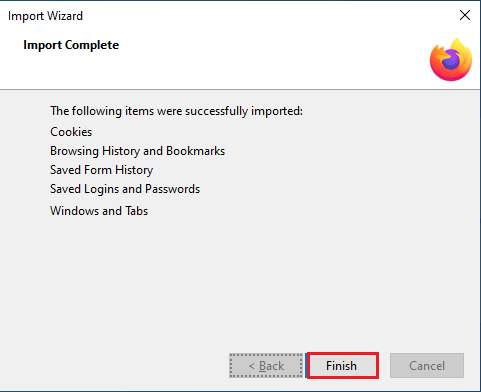
Leia também:Corrigir o Firefox já está em execução
Método 4: Reinicie o Firefox no modo de solução de problemas
O modo de solução de problemas tem funcionalidade limitada e desativa extensões, temas, aceleração de hardware, incluindo algumas outras configurações. Se você vir a mensagem de erro código de erro ssl erro chave dh efêmera do servidor fraco no modo de solução de problemas, a causa do problema está entre um dos itens desabilitados. Para ativar o modo de solução de problemas, siga estas etapas:
1. Abra o Firefox e clique no botão Hambúrguer iconem ícone de três linhas no canto superior direito.
2. Clique em Ajuda.

3. Em seguida, clique em Modo de solução de problemas.

4. Clique em Reiniciar.

5. Em seguida, clique em Abrir.
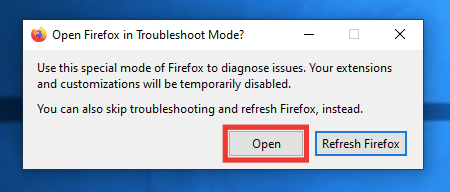
Verifique se o erro está ocorrendo no modo de solução de problemas. Se o erro não for resolvido, avance para o próximo método. Se o erro for resolvido, significa que o erro está em um tema, extensão ou aceleração de hardware. Siga as instruções listadas abaixo para desativar o tema, a extensão e a aceleração de hardware.
6. Feche o navegador normalmente e inicie o navegador novamente.
7. Mude para o tema padrão pressionando Teclas Ctrl + Shift + A juntos, vá para o Temas seção, selecione Tema do sistema, e clique em Permitir.

8. Mude para o Extensões seção na mesma página e desabilitar todas as extensões.

9. Por último, vá para Definições e desmarque Use as configurações de desempenho recomendadas, então também desmarque o Use aceleração de hardware quando disponível opção.
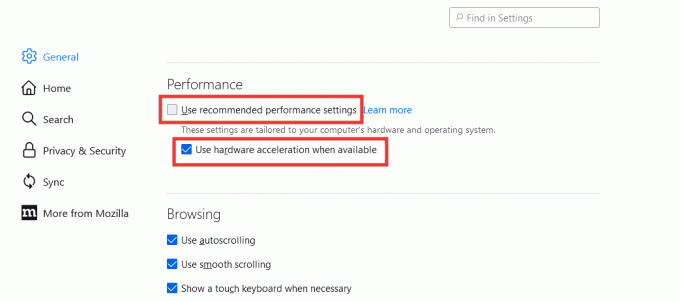
Método 5: remover cookies e cache
Cache e cookies são pequenos pedaços de informação armazenados em seu dispositivo, o que facilita a navegação ao armazenar suas preferências para entrega mais rápida de dados e carregamento rápido do site. Limpar os cookies e o cache também pode ajudar a resolver o erro da página de carregamento do Mozilla Firefox. Siga esses passos:
1. Abra o Firefox e clique no botão Ícone de hambúrguer ou três linhas no canto superior direito.
2. Em seguida, clique em Definições.

3. Vamos para privacidade e segurança aba.
4. Role para baixo até Cookies e dados do site e clique em Apagar os dados.
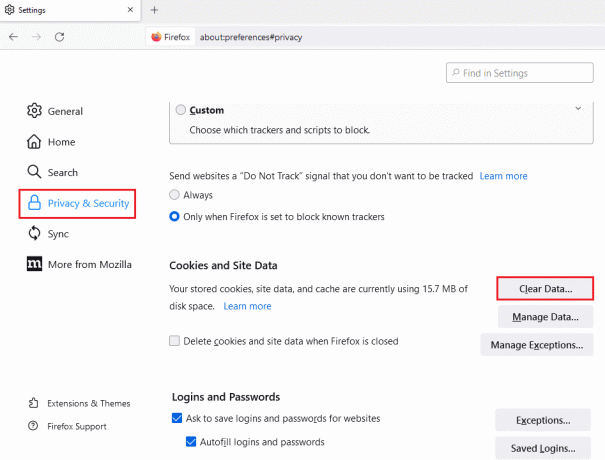
5. Clique na caixa de seleção de ambos Cookies e dados do site e Conteúdo da Web em cache e clique em Claro.
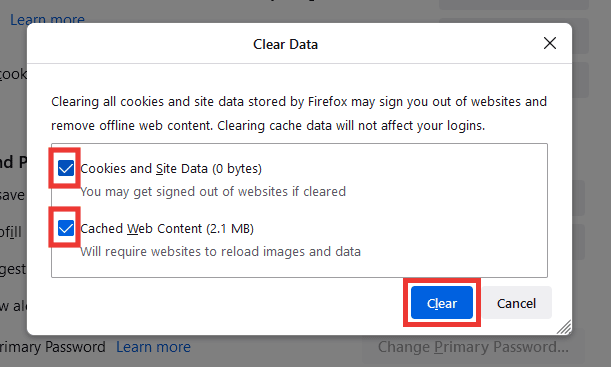
6. Por fim, clique em Limpe Agora confirmar.
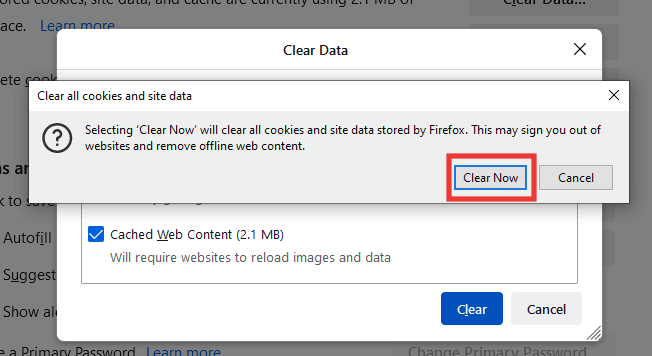
Leia também:Corrigir erro de servidor não encontrado no Firefox
Método 6: Reinstale o Firefox
Se você ainda estiver enfrentando a mensagem de erro do código de erro SSL error fraco servidor efêmero dh key, tente reinstalar o Firefox com novas configurações.
1. aperte o Tecla do Windows, modelo painel de controle e clique em Abrir.

2. Definir Ver por > Categoria, depois clique no Desinstalar um programa opção no Programas seção.

3. Selecione os Mozilla Firefox (x64 en-US) na lista, clique no botão Desinstalar botão na parte superior da barra e clique no botão Sim botão na janela do UAC.

4. Em seguida, clique no Próximo botão no Desinstalar Mozilla Firefox bruxo.

5. A seguir, clique no Desinstalar botão na próxima janela.

6. Clique no Terminar botão na última janela para desinstalar completamente o aplicativo Firefox.

7. aperte o Windows+Echaves juntos para abrir o Explorador de Arquivos e navegar até o Este PC > Disco Local (C:) > Arquivos de Programas > Mozilla Firefox pasta.

8. Clique com o botão direito do mouse no Mozilla Firefox pasta e clique no botão Excluir opção na lista para excluir os arquivos.

9. Agora, reinicie o computador.
10. Em seguida, acerte o Tecla do Windows, modelo google chrome e clique em Abrir.
Observação: Você pode usar qualquer navegador da web para baixar o navegador Firefox no seu PC.

11. Abra o site oficial do navegador Mozila Firefox no Google Chrome e clique no botão Baixar Firefox botão na janela.

12. Clique duas vezes no arquivo executável baixado Firefox Installer.exe para executar o arquivo de instalação.

13. Aguarde a conclusão do processo de instalação.

14. Inicie o Raposa de fogo Aplicativo de navegador da Web no seu PC.
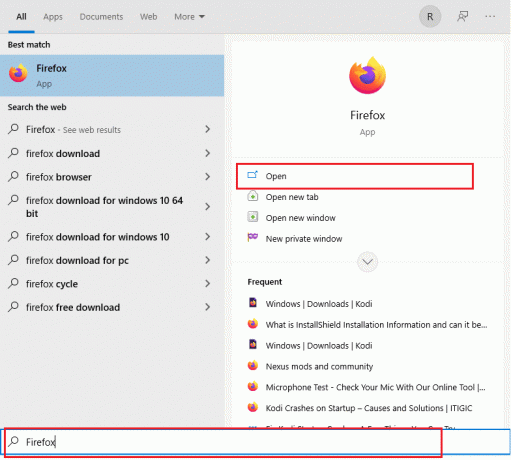
Leia também:Corrigir seu erro de conexão não é seguro no Firefox
Método 7: Definir substituto de host de fallback inseguro
Usando esse método, navegaremos até o menu oculto do Firefox e definiremos o host de fallback security.tls.insecure para o site específico que não pode ser carregado, ao mesmo tempo em que exibe a mensagem de erro do código de erro ssl erro servidor fraco efêmero chave dh.
Observação: Os métodos nº 7 e 8 podem ser arriscados e geralmente não são recomendados pelo Firefox. Isso pode rebaixar seu nível de segurança/criptografia. Por favor, defina-o como padrão depois que seu trabalho estiver concluído.
1. Abra o Firefox, digite sobre: configuração na barra de endereço e aperte o botão Digitarchave.

2. Clique no Aceite o risco e continue botão.
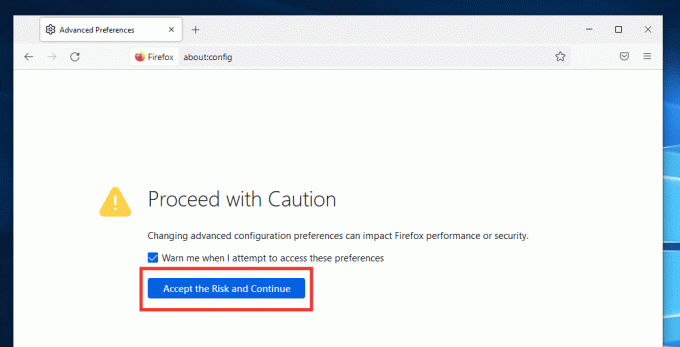
3. Copie e cole o seguinte texto na caixa de pesquisa e clique no botão Ícone de lápis.
security.tls.insecure_fallback_host
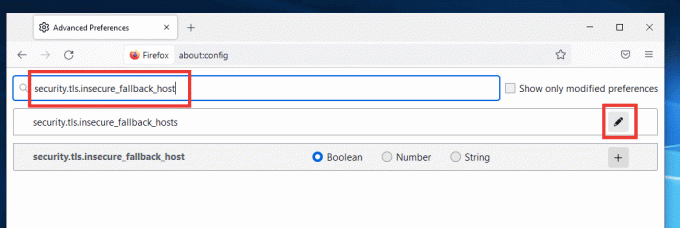
4. Em seguida, cole o link do site na caixa de diálogo em que você está enfrentando o erro, por exemplo, Buzzfeed e clique no ícone do botão direito.
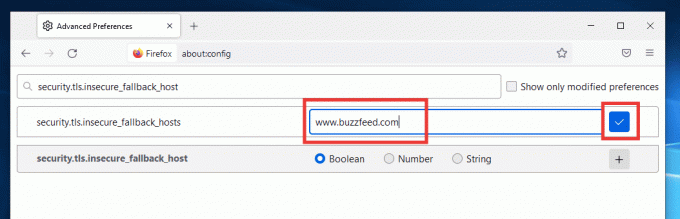
5. Finalmente, reinicie seu navegador.
Método 8: alterar as configurações de SSL3
Siga as etapas fornecidas para alterar as configurações de SSL3.
1. Abra o Mozilla Firefox, digite sobre: configuração na barra de endereço e pressione o botão Digitarchave.

2. Clique no Aceite o risco e continue botão.
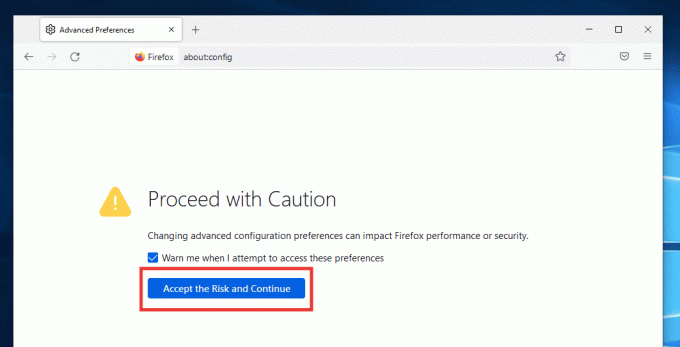
3. Copie e cole o seguinte texto na caixa de pesquisa e clique no botão Alternar ícone alterar o valor de verdade parafalso.
security.ssl3.dhe_rsa_aes_128_sha
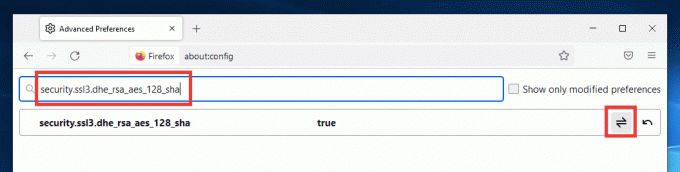
4. Em seguida, cole o seguinte texto na caixa de pesquisa e altere-o da mesma forma para falso se definido como verdadeiro clicando no Alternar ícone.
security.ssl3.dhe_rsa_aes_256_sha
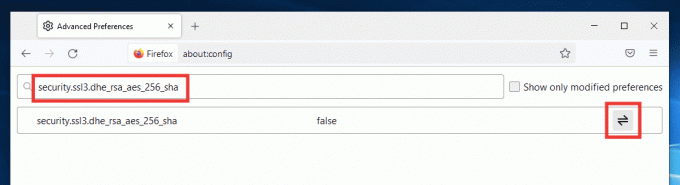
5. Finalmente, reinicie o navegador.
Recomendado:
- Corrigir o Halo Infinite continua travando na inicialização
- Corrigir ERRO INTERNO WHEA no Windows 10
- Como remover a conta do Chromebook
- Corrigir o erro do Mozilla Firefox não pôde carregar o XPCOM no Windows 10
Esperamos que este guia tenha sido útil e que você tenha conseguido corrigir o problema do Mozilla Firefox ao carregar o erro da página e conseguiu descobrir métodos sobre o motivo o Firefox está inativo. Deixe-nos saber qual método funcionou melhor para você. Se você tiver dúvidas ou sugestões, sinta-se à vontade para deixá-las na seção de comentários abaixo.